












Price: [price_with_discount]
(as of [price_update_date] – Details)

[ad_1]
Passen Sie die Höhe des Monitors an Ihre individuellen Bedürfnisse an. Auf diese Weise können Sie jederzeit eine bequeme Sitzposition beim Gaming genießen.
88,9 cm (35 Zoll) VA-Display mit QHD-Auflösung (3.440 x 1.440 px) und 99% sRGB; Bildformat: 21:9 (UltraWide)
Bildschirm mit HDR10; inkl. Reader Mode, augenschonende Flicker Safe Backlight Technologie, Color Weakness Mode, Super+ Resolution, Mac kompatibel, Farbkalibrierung ab Werk und Smart Energy Saving; integrierte Lautsprecher (2 x 7 W) + MAXXAUDIO
UltraWide-Format für mehr Desktop-Arbeitsfläche; nahezu rahmenloses, schlankes Design; Gaming Features: AMD FreeSync, Game Mode, Dynamic Action Sync und Black Stabilizer bieten entscheidende Vorteile im Spiel
Anschlüsse: 2 x HDMI, 2 x USB 3.0 (downstream), DisplayPort 1.4, USB-C (DP Alt. Mode), Kopfhörerausgang
Lieferumfang: externes Netzteil, Kurzbedienungsanleitung, Netzkabel, HDMI-Kabel, DisplayPort-Kabel, USB Type-C zu USB Type-C-Kabel (1,5 m)
Wenn am Kopfhöreranschluss kein Ton zu hören ist oder die Bilder ohne Ton angezeigt werden, vergewissern Sie sich, dass die Kopfhöreranschlüsse richtig angeschlossen sind. Versuchen Sie, die Lautstärke mit dem Joystick zu erhöhen. Stellen Sie den Audioausgang des PCs auf den von Ihnen verwendeten Monitor ein. (Die Einstellungen können je nach verwendetem Betriebssystem (OS) unterschiedlich sein.)
Wenn die Bildschirmanzeige instabil und verwackelt ist, prüfen Sie, ob Sie die richtige Auflösung gewählt haben. Wenn die ausgewählte Auflösung HDMI 1080i 60/50 Hz (interlaced) ist, flimmert der Bildschirm möglicherweise. Ändern Sie die Auflösung auf 1080p oder die empfohlene Auflösung. Wenn Sie die Grafikkarte nicht auf die empfohlene (optimale) Auflösung einstellen, kann dies zu verschwommenem Text, einem abgedunkelten Bildschirm, einem abgeschnittenen Anzeigebereich oder einer falschen Ausrichtung der Anzeige führen. Stellen Sie sicher, dass das behoben ist
[ad_2]
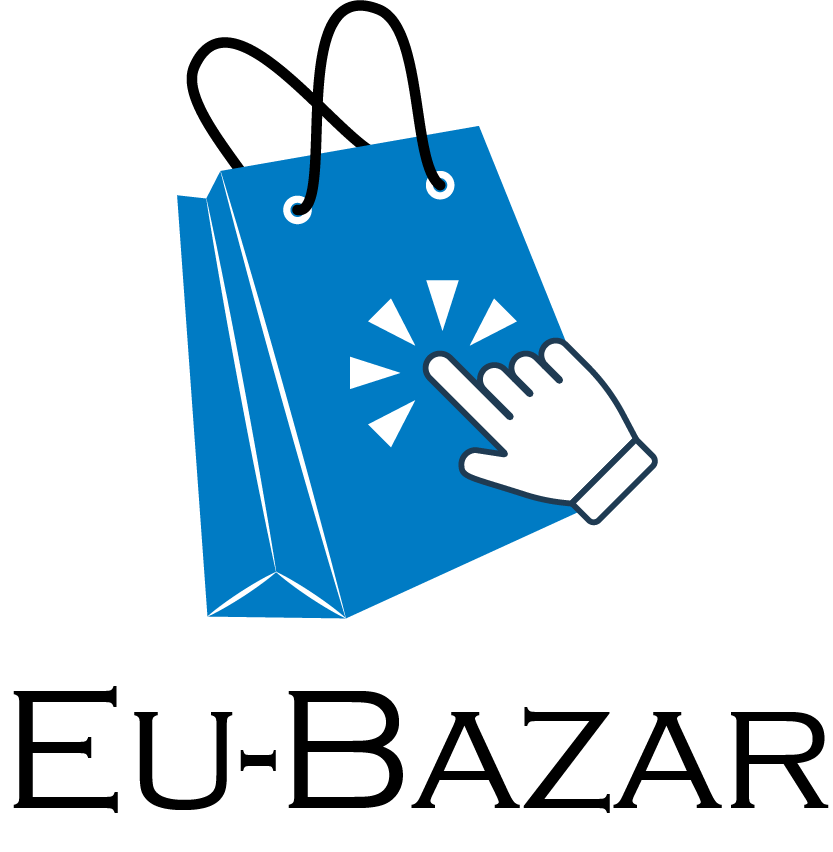
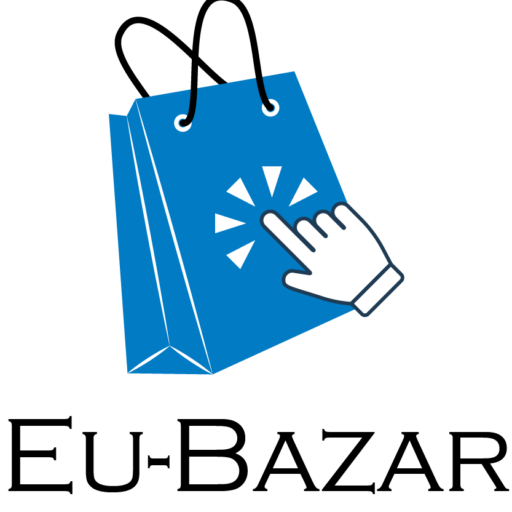













Reviews
There are no reviews yet.